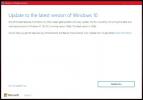Optimiser automatiquement les fichiers HTML en supprimant les caractères indésirables et les balises
Si vous êtes un concepteur Web, vous savez peut-être qu'une chose que les gens détestent voir sur une page Web sont les éléments indésirables, tels que les espaces supplémentaires, les guillemets, les balises de fin facultatives, etc. La modification manuelle de fichiers HTML peut devenir une tâche fastidieuse, surtout si vous traitez de nombreuses pages Web. Ne serait-il pas formidable qu'une application optimise automatiquement vos documents HTML en supprimant tous les caractères indésirables? HTML Cleaner est un logiciel pour Windows qui vous permet de supprimer les caractères inutiles de vos documents HTML, y compris les espaces, les virgules et autres symboles, ainsi que de réduire la taille du fichier. Cette réduction du nombre d'éléments et de la taille du fichier est utile pour réduire le temps de téléchargement et l'utilisation de la bande passante du serveur et des utilisateurs. Plus d'informations sur HTML Cleaner après le saut.
En plus de réduire la taille des fichiers, il comprend un certain nombre de fonctionnalités, telles que l'optimisation de plusieurs fichiers XHTML et HTML en une seule fois, l'optimisation des projets de conception de pages Web à l'aide paramètres personnalisés, modèles de nettoyage et d'optimisation intégrés, sauvegarde et restauration HTML et versions de fichiers prises en charge, navigateur intégré pour obtenir un aperçu des modifications et plus. L'interface principale a une barre d'outils contenant les boutons Ouvrir, Enregistrer, Ajouter des fichiers, Ajouter un dossier, Convertir la sélection, Convertir tout, etc. en haut, tandis que les fichiers apparaissent dans la fenêtre principale. Les onglets Informations sur le journal de conversion, Code source et Navigateur HTML sont présents en bas de la fenêtre.
Pour nettoyer un fichier HTML, ajoutez-le d'abord à l'application en le faisant glisser sur l'interface principale, puis sélectionnez les fichiers que vous souhaitez convertir. Une fois terminé, cliquez sur Convertir la sélection ou choisissez Convertir tout si vous souhaitez exécuter une opération par lots pour optimiser tous les fichiers ajoutés. Une fois le processus terminé, tous les éléments inutiles et indésirables seront supprimés. En bas, vous pouvez voir le journal de conversion et afficher les détails sur le processus de nettoyage dans l'onglet Info article.

Il s'agit d'un exemple de page HTML que nous avons utilisée lors des tests. L'image ci-dessous représente le document sans le traiter via HTML Cleaner.

Après la conversion, tous les espaces supplémentaires ont été supprimés de la page HTML, tandis que le code est resté intact dans sa forme d'origine.

La fenêtre Paramètres (accessible depuis la barre d'outils) vous permet de modifier les options liées à l'optimisation HTML, y compris le caractère suppression, remplacement de caractères et nettoyage par lots, et définir les actions à entreprendre lors de l'optimisation du document. Sous la fenêtre Actions, vous pouvez activer / désactiver supprimer les commandes HTML et SGML, supprimer les espaces inutiles, supprimer les guillemets et supprimer les espaces inutiles dans les balises etc., options. La fenêtre Suppressions vous permet de spécifier les balises d'ouverture et de fermeture que vous souhaitez supprimer lors de l'opération de nettoyage. Il vous permet également de répertorier tous les éléments HTML externes et les balises vides que vous souhaitez supprimer.

HTML Cleaner fonctionne sur les versions 32 bits et 64 bits de Windows XP, Windows Vista, Windows 7 et Windows 8.
Télécharger HTML Cleaner
Chercher
Messages Récents
Recherchez des vidéos Flash dans votre IE, Firefox ou tout autre cache de navigateur Internet
Chaque fois que vous regardez une vidéo flash en ligne, que ce soit...
Comment trouver quelle application utilise votre webcam [Windows]
Contrôle quelles applications peuvent accéder à votre webcam est as...
Comment obtenir la mise à jour anniversaire de Windows 10 maintenant
Mise à jour anniversaire de Windows 10 va se dérouler lentement mai...


![Comment trouver quelle application utilise votre webcam [Windows]](/f/667860f51a96d4a2b1bae9378d6cc0be.png?width=680&height=100)